Win10系统给电脑增加分区的方法教程
Win10怎么增加分区?增加分区可以使用户按自己习惯来设置存放不同文件数据,便于管理,那么想要给系统怎么分区话要怎么操作呢?以win10系统为例,一起来看下增加分区操作教程吧。
Win10怎么增加分区?
1、第一步是打开电脑管理页面。先右键“此电脑”,点击“管理”。
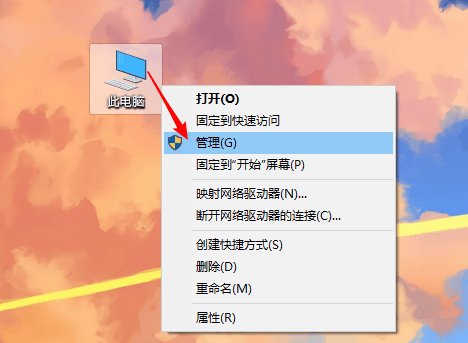
2、第二步是找到电脑磁盘管理。在“计算机管理”页面中,点击存储,便可看到“磁盘管理”选项。
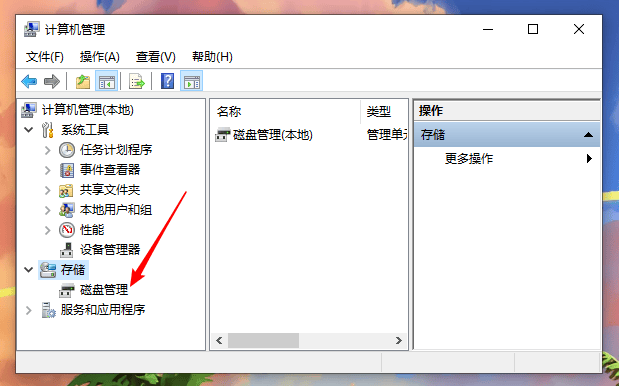
3、点击磁盘管理,在右界面就可以看到磁盘情况了。PS:小编磁盘是已经分好区了,如果你们电脑只有一个磁盘话在这个界面只能看到一个系统C:盘。
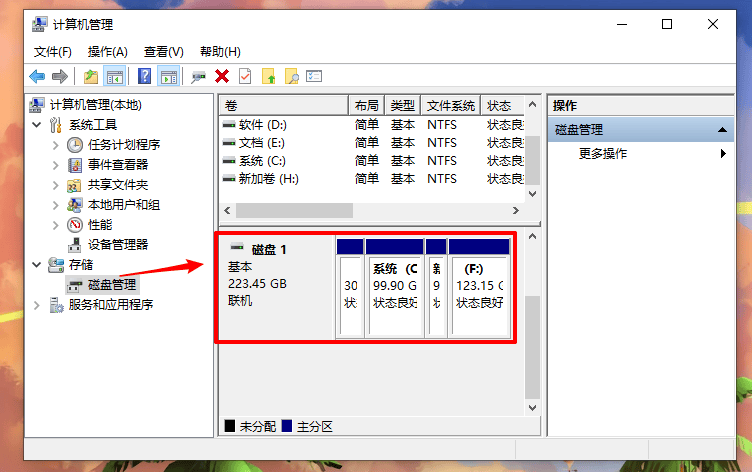
4、第三步是开始增加分区。右键c盘,选择“压缩卷”选项。
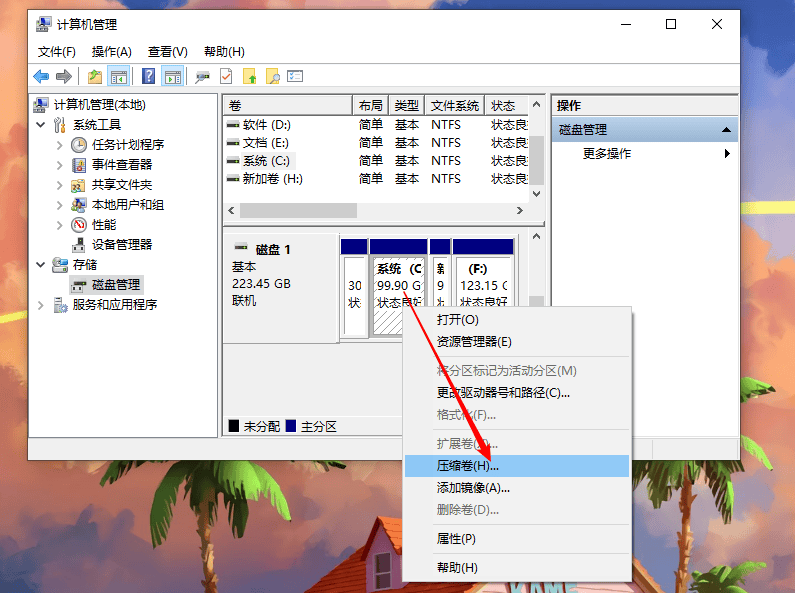
5、等待系统检测计算机磁盘,检测结束后可以看到可压缩空间,参考可用压缩空间大小,输入需要压缩空间量,不能超过可用压缩空间。然后点击压缩。
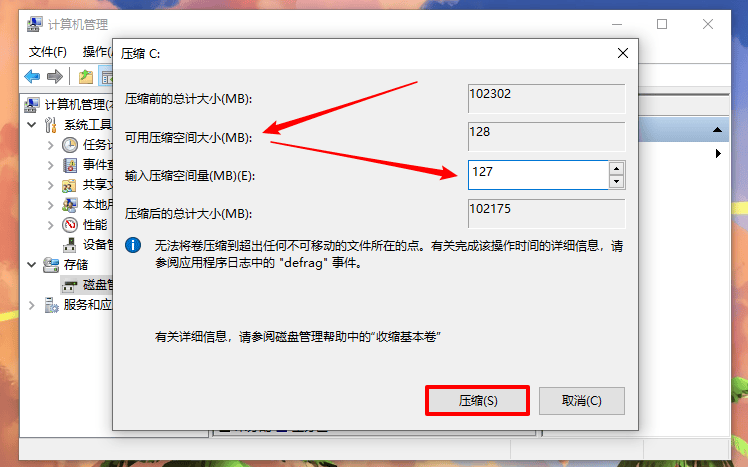
6、第四步是格式化分区。通过上面设置,我们就给系统分好区了,但是还没有结束,接下来要给分区设置驱动器号和格式化分区。因为分区要进行格式化才能使用。
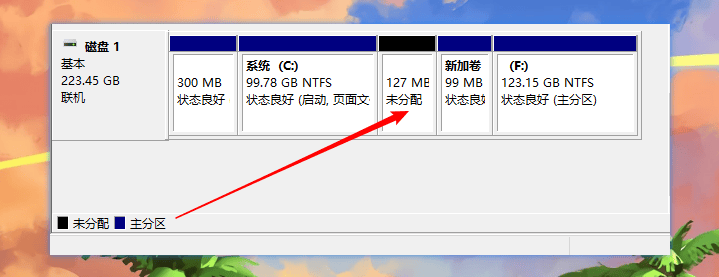
7、右键点击刚刚设置未分配分区,选择“新建简单卷”选项。
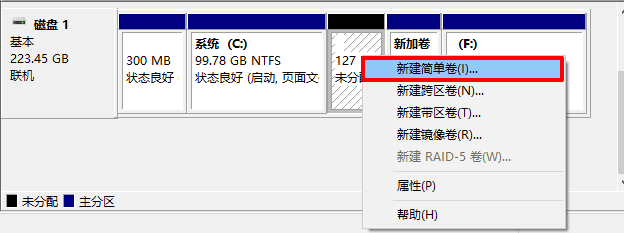
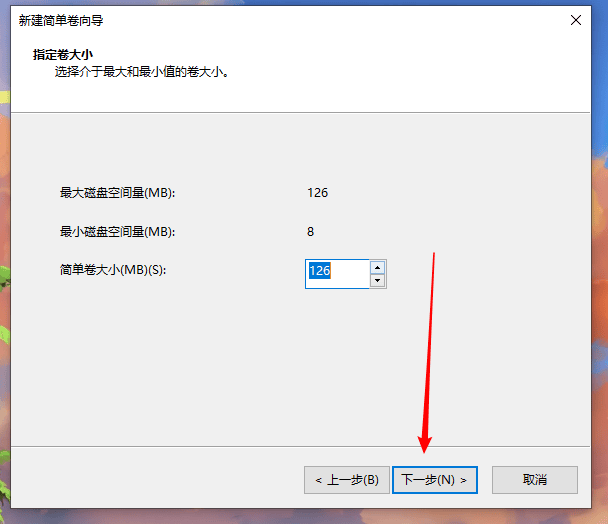
8、然后直接点击“下一步”,填写驱动器号也就是盘符号,例如设置为D盘/E盘/F盘。
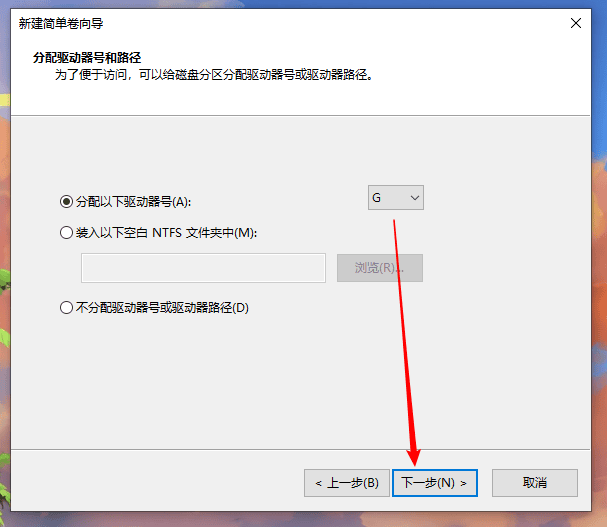
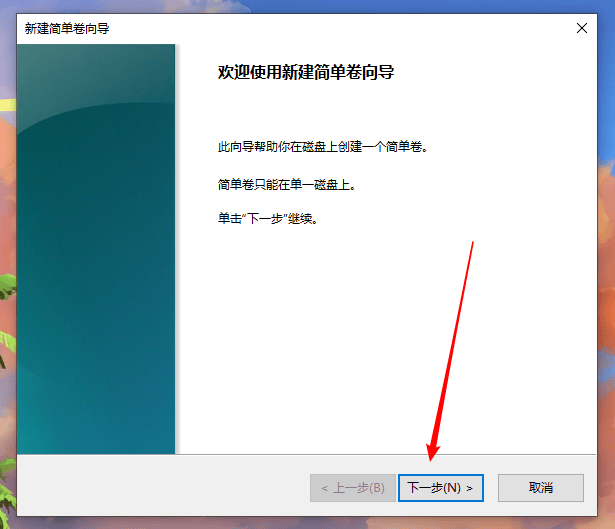
9、这一步就到了格式化分区界面,不用其他操作,直接点击“下一步”。
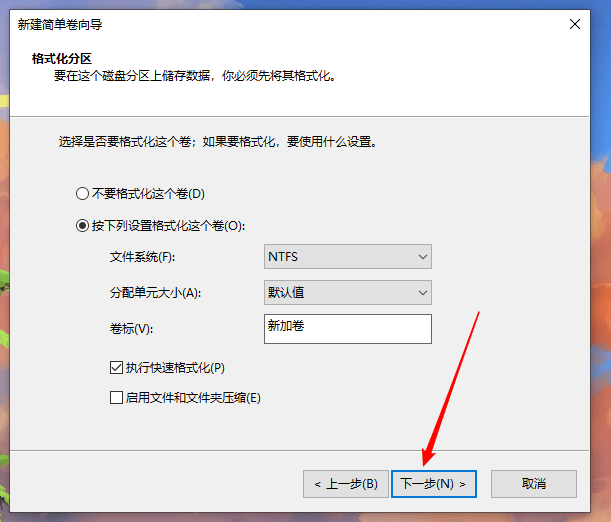
10、按步骤到达以下界面,点击 完成 按钮,分区就完成了,也可以使用了。
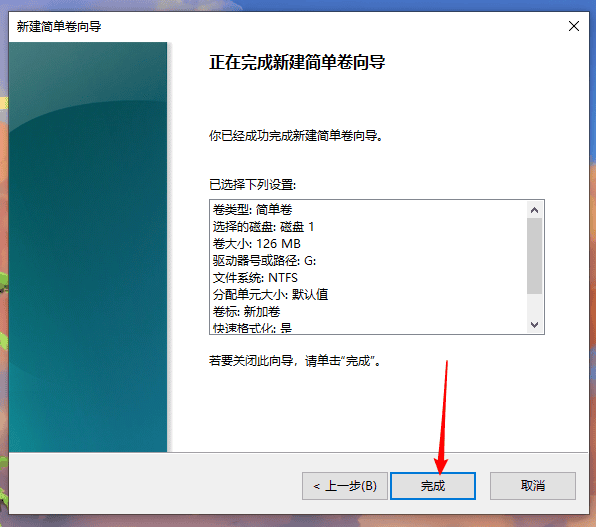

 0
0 
 0
0 
 0
0 
 0
0 
 0
0 
 0
0 
 0
0 
 0
0 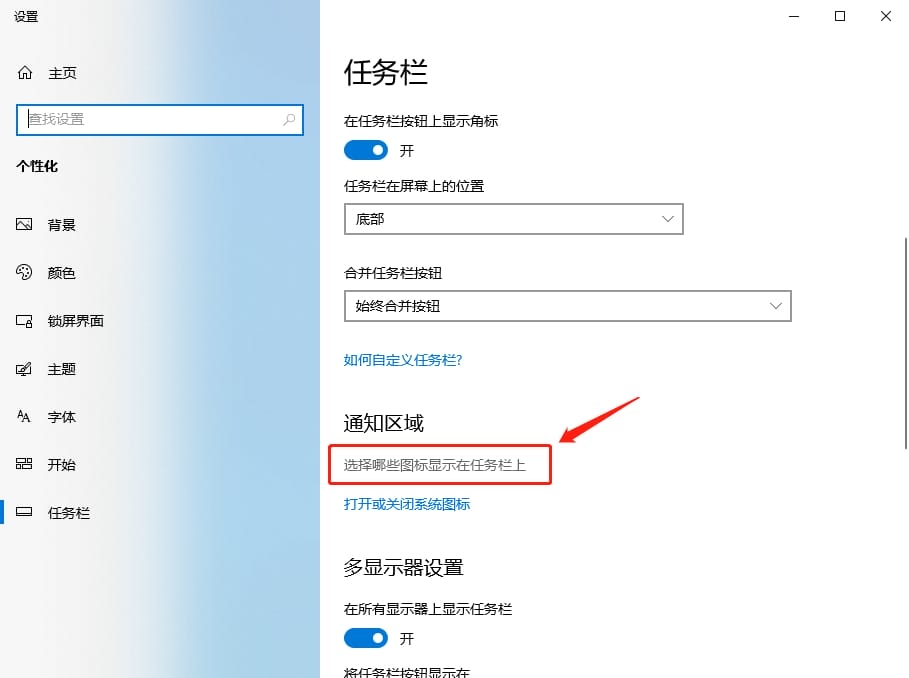
 0
0 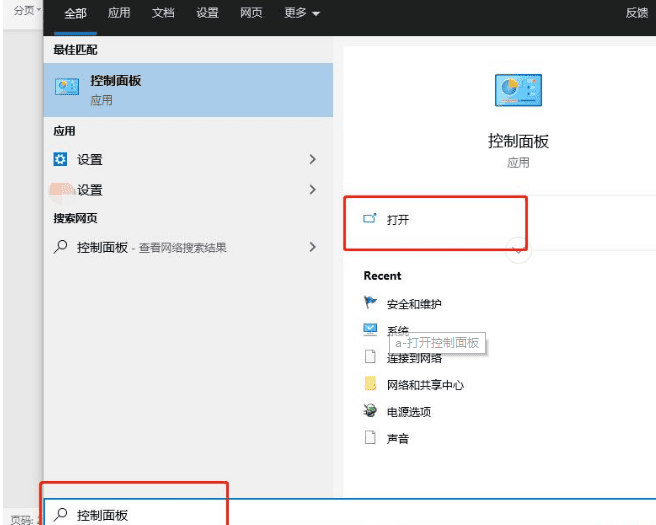
 0
0